Satura rādītājs
Šajā rokasgrāmatā ir soli pa solim sniegti norādījumi, kā novērst šādu problēmu: Kad lietotāji mēģina atteikties no Windows RDS Server 2016, atteikšanās iestrēgst pie "Lūdzu, gaidiet sistēmas notikumu paziņojuma pakalpojumu". Problēmas rezultātā RDP sesija nekad netiek slēgta, un lietotāji nevar atteikties vai atkārtoti pieslēgties RDS serverim.

Sīkāka informācija par problēmu: Attālās darbvirsmas lietotāji nevar atvienot no RDSH Server 2012/2016/2019 un saņem ziņojumu "Sagaidiet sistēmas paziņojuma pakalpojumu", un viņi nevar atjaunot savienojumu. Kad rodas problēma, sesijas statuss RDS serverī ir "Atvienots", un nav iespējams atvienot atvienoto sesiju(-as) no servera.
RDS servera kļūdu saraksts, kad parādās problēma:
- Notikuma ID 4627: COM+ notikumu sistēmas laiks beidzās, mēģinot iedarbināt notikuma klases {D5978650-5B9F-11D1-8DD2-00AA004ABD5E} logon metodi izdevējam un abonentam . Abonents neatbildēja 180 sekunžu laikā. Abonementa parādes nosaukums ir "HB_System_Logon". HRESULT bija 800705b4. Notikuma ID 4627: COM+ notikumu sistēmas laiks beidzās, mēģinot iedarbināt notikuma Logoff metodi.klase {D5978650-5B9F-11D1-8DD2-00AA004ABD5E} izdevējam un abonentam . Abonents neatbildēja 180 sekunžu laikā. Abonementa parādes nosaukums ir "HB_System_Logoff". HRESULT bija 800705b4. Pat ID 6001: winlogon paziņojuma abonentam neizdevās paziņojuma notikums. Notikuma ID 6005: winlogon paziņojuma abonents ilgi apstrādā paziņojumu.notikums (Logoff)."
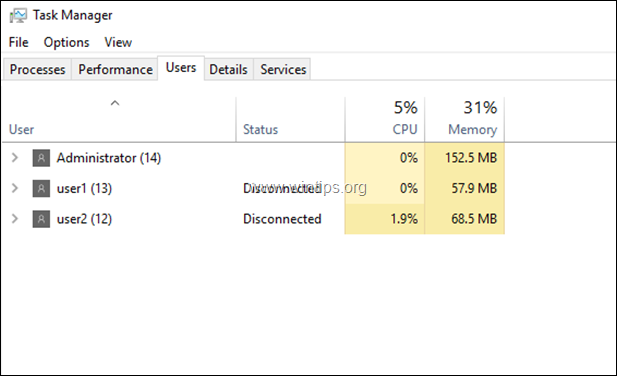
Kā salabot: RDP lietotāji nevar atteikties un nevar atteikties no atvienotās sesijas operētājsistēmā Windows Server 2016/2019.
Metode 1. Pārstartējiet drukāšanas dublēšanas programmu.2. metode. 2. Piespiediet izrakstīties attālās darbvirsmas lietotājus.3. metode. 3. Atinstalējiet pretvīrusu programmu.4. metode. 4. metode. Noskaidrojiet, kas izraisa SENS pakalpojuma pakāršanos.5. metode. 5. Palūdziet Windows automātiski pārtraukt neatbilstošos pakalpojumus vai programmas. 1. metode. Pārstartējiet drukāšanas dublēšanas programmu.
Pirmā metode, kā atrisināt problēmu "Lūdzu, gaidiet sistēmas paziņojumu pakalpojumu", ir no jauna iedarbināt Print Spooler pakalpojumu RDS serverī 2016. Lai to izdarītu:
1. Vienlaikus nospiediet Windows  + R taustiņus, lai atvērtu palaides komandu logu.
+ R taustiņus, lai atvērtu palaides komandu logu.
2 . Palaist komandu lodziņā ievadiet: services.msc un nospiediet Ievadiet.
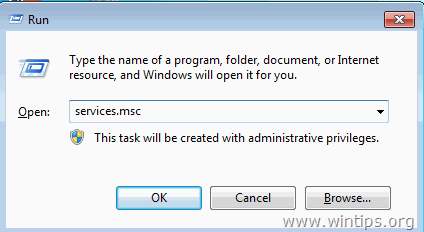
3. Ar peles labo pogu noklikšķiniet uz Drukas spoileris pakalpojumu un noklikšķiniet uz Restartējiet .
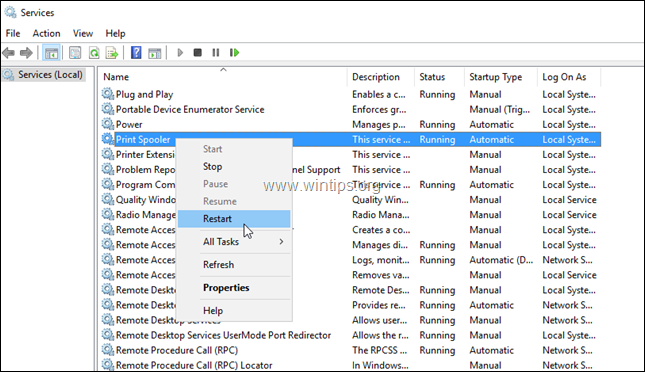
4. Pēc tam, kad ir restartēts Print Spooler, mēģiniet atkārtoti izveidot savienojumu ar RDP serveri un pārbaudiet, vai problēma saglabājas.
2. metode. Piespiedu izrakstīt attālās darbvirsmas lietotājus.
Ja nespējat normāli atteikties no atvienotās sesijas no RDS servera (izmantojot iespēju ar peles labo pogu -> "Izrakstīt lietotāju" ), tad mēģiniet piespiedu kārtā aizvērt RDP sesiju, nogalinot sesijas procesu "Winlogon". Lai to izdarītu:
1. RDP serverī 2016 nospiediet Ctrl + Alt + Dzēst lai atvērtu Uzdevumu pārvaldnieks.
2. Pie Lietotāji cilnē "izvērsiet" lietotāju ar statusu "Atvienots".
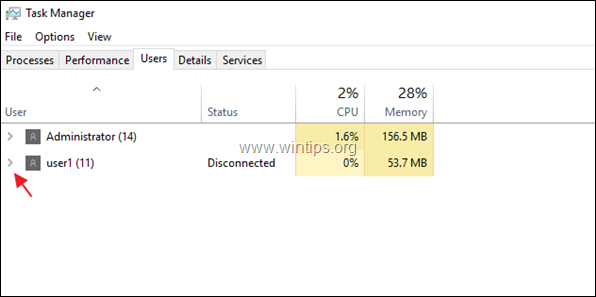
3. Ar peles labo pogu noklikšķiniet uz Windows pieteikšanās lietojumprogramma un noklikšķiniet uz Iet uz sliedēm .
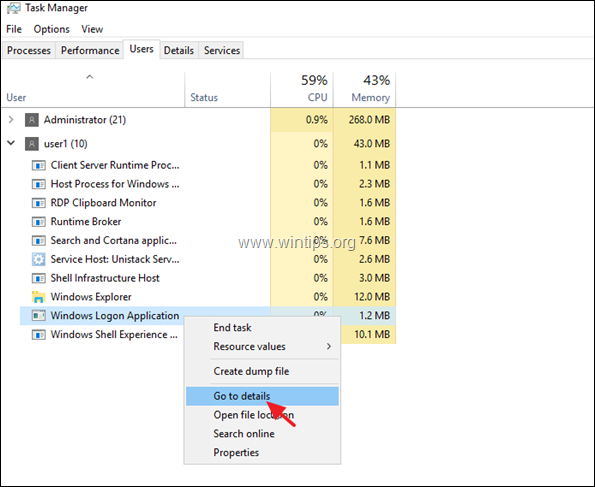
4. Ņemiet vērā PID no izceltā winlogon.exe process. (piemēram, "6116" šajā piemērā).
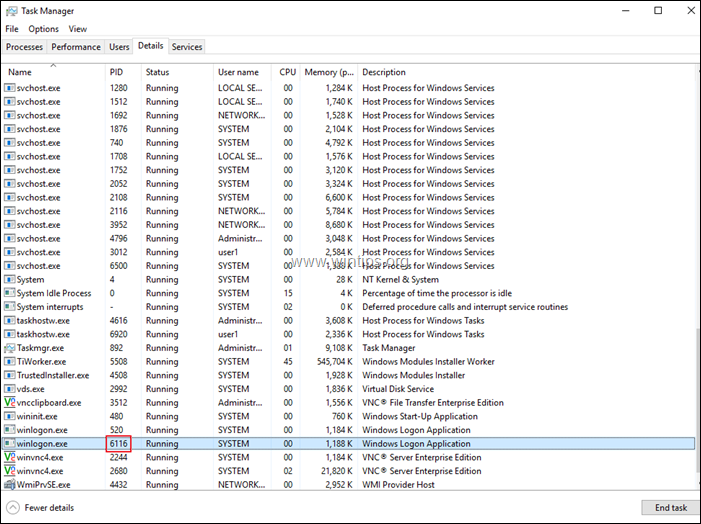
5. Atvērt PowerShell kā administrators .
6. Lietojumprogrammā PowerShell ievadiet šādu komandu un nospiediet Ievadiet: *
- kill -id PID
Piezīme: kur PID = PID, ko pamanījāt iepriekšējā solī.
Piemēram, šajā piemērā komanda būs: kill -id 6116

7. Kad tiek jautāts, vai vēlaties veikt darbību Stop-Process, nospiediet pogu y atslēga. *
Piezīme: Ja pēc taustiņa "y" nospiešanas tiek saņemta kļūda ar tekstu "Nevar pabeigt procesu. Operāciju nevar pabeigt, piekļuve ir liegta", vienīgā metode RDP sesiju apturēšanai ir RDP servera pārstartēšana.
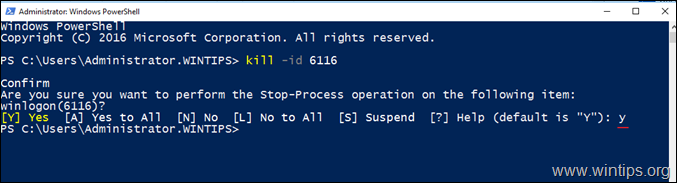
8. Aizveriet un vēlreiz atveriet uzdevumu pārvaldnieku, lai pārliecinātos, ka savienojums ir slēgts. 9. Veiciet tās pašas darbības un nogaliniet "Winlogon.exe" procesu jebkuram lietotājam, kas ir "Atvienots".
10. Kad tas ir izdarīts, 2-3 reizes mēģiniet pieslēgties RDS serverim un atvienot to/no tā, lai pārliecinātos, ka problēma ir novērsta. Ja problēma joprojām pastāv, turpiniet 3. metodi. * *
Ieteikums: uz visiem gadījumiem, restartēt RDS serveri, jo esmu pamanījis, ka problēma dažreiz rodas pēc atjauninājumu instalēšanas, nepārstartējot datoru.
3. metode. Antivīrusa programmas atinstalēšana.
Vēl viens kļūdas ziņojuma "Lūdzu, gaidiet sistēmas paziņošanas pakalpojumu" iemesls ir RDS serverī instalētais antivīruss. Visbiežāk problēmu var izraisīt jebkura antivīrusa programma (ESET, Symantec, McAfee u. c.), tāpēc iesaku dažas dienas palaist serveri bez antivīrusa, lai pārbaudītu, vai tas ir problēmas cēlonis. *.
Piezīmes:
1. Zinu, ka tas nav ideāls risinājums, taču varat aktivizēt Windows Defender Antivīruss, lai būtu aizsargāts.
2. Ja problēma saglabājas, turpiniet ar nākamo metodi.
4. metode. Noskaidrojiet, kas izraisa SENS pakalpojuma Hang.
Solis 1. Pārbaudiet kļūdu notikumus notikumu pārlūkā.
1. Pārejiet uz Notikumu skatītājs -> Windows žurnāli -> Pieteikums .
2. Pārbaudiet visus notikumus ar ID 4627 lai uzzinātu, vai no abonementa parādītā nosaukuma var atrast vainīgās programmas nosaukumu *.
Piezīme: Ja abonementa nosaukums ir "HB_System_Logoff", "HB_System_Logon", "HB_DisplayLock" vai "HB_DisplayUnlock", turpiniet nākamo soli, jo visi šie abonementi ir pakalpojuma "Sistēmas notikumu paziņošana" funkcijas, tāpēc šī informācija ir nederīga.
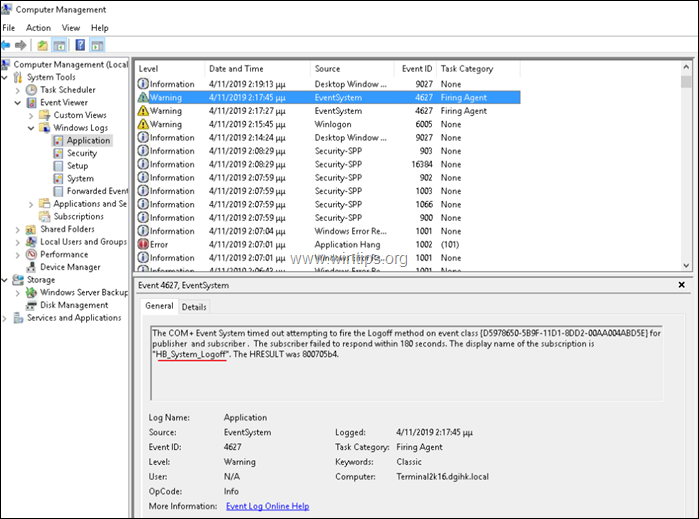
Solis 2. Pārbaudiet problēmu vēsturi drošības un uzturēšanas vadības panelī.
1. Dodieties uz vadības paneli un atveriet sadaļu "Drošība un apkope". *
Piezīme: Ja izvēlni "Drošība un apkope" neredzat, iestatiet opciju Skatīt pēc uz Visi priekšmeti .
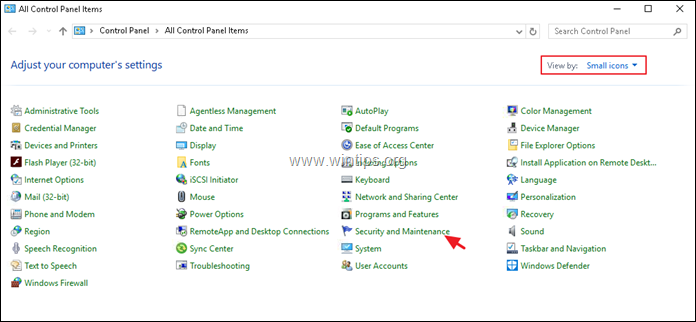
2. Izvērsiet Uzturēšanas opcijas un atlasiet Skatīt uzticamības vēsturi
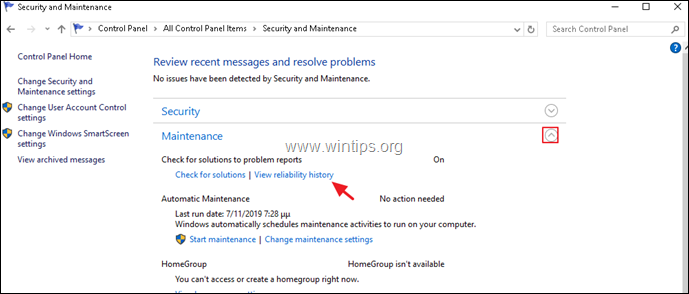
3. Uzticamības un problēmu vēstures ekrānā:
a. Augšējā panelī atlasiet problēmu rašanās dienu.
b. Apakšējā panelī ar peles labo pogu noklikšķiniet uz jebkuras avarējušas programmas vai pakalpojuma un izvēlieties Skatīt tehnisko informāciju .
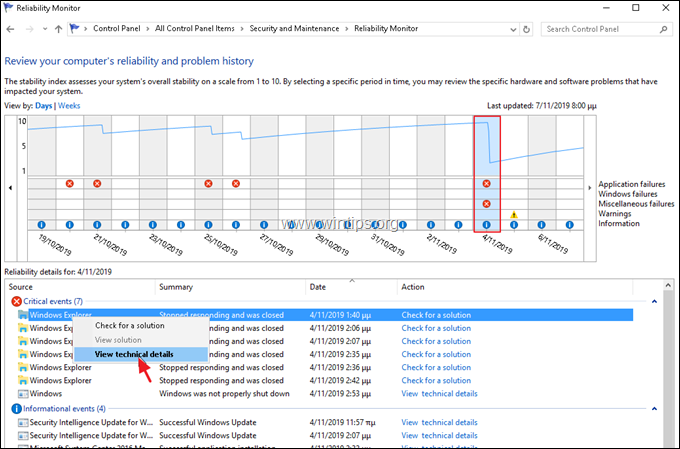
4. Detalizētajā pārskatā pamaniet, kura lietojumprogramma (vai pakalpojums) izraisa sistēmas apturēšanu. *
PADOMS: Ja programmu nevarat atpazīt, veiciet meklēšanu pakalpojumā Google, lai uzzinātu, kādai programmatūrai tā pieder.
Piemēram, šajā piemērā lietojumprogramma "ekrn.exe" izraisa Windows Explorer apturēšanu. (Programma "ekrn.exe". "ekrn".exe ir process no ESET antivīrusa programmatūras, kas darbojas sistēmā.)
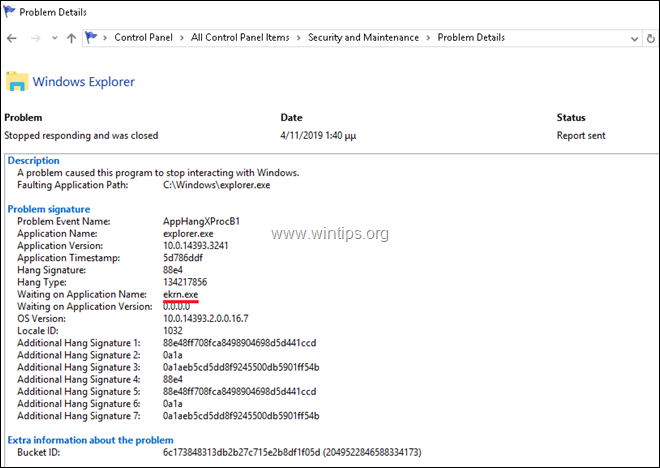
5. metode. Pasakiet Windows, lai automātiski pārtrauktu nereaģējošos pakalpojumus vai programmas.
Kļūda "Lūdzu, gaidiet SENS pakalpojumu" ir sena problēma, un tā var parādīties nejauši un bez acīmredzama iemesla visās servera versijās (Windows Server 2012, 2016 vai 2019). Tāpēc vēl viens iespējams veids, kā novērst problēmu, ir likt operētājsistēmai Windows pārtraukt jebkuru nereaģējošu programmu un pakalpojumu, to restartējot, izslēdzot vai izrakstot. Lai to izdarītu:
1. RDS serverī atveriet reģistra redaktoru un kreisajā panelī atveriet šādu atslēgu:
- HKEY_USERS\.DEFAULT\Kontroles panelis\Desktop
2. Ar peles labo pogu noklikšķiniet uz tukšas vietas (labajā panelī) un izvēlieties Jauns > Virknes vērtība
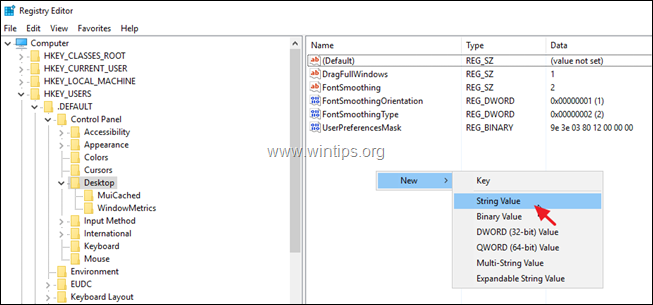
3. Piešķiriet jaunajai vērtībai nosaukumu AutoEndTasks un nospiediet Ievadiet.
4. Divreiz noklikšķiniet uz pie AutoEndTasks (REG_SZ) vērtību un lauciņā Value Data ievadiet 1 & klikšķiniet LABI.
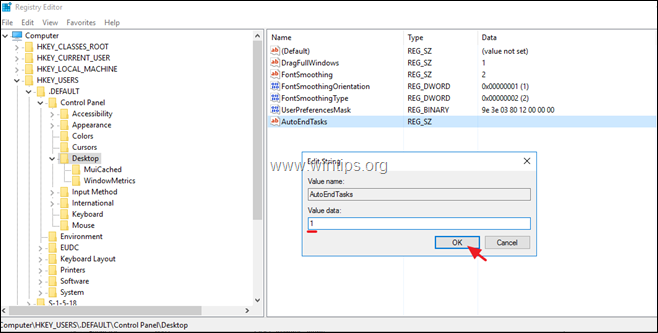
5. Aizveriet reģistra redaktoru & restartēt serveri.
Tas viss! Kura metode jums palīdzēja?
Ļaujiet man zināt, vai šī rokasgrāmata jums ir palīdzējusi, atstājot komentāru par savu pieredzi. Lūdzu, patīk un dalieties ar šo rokasgrāmatu, lai palīdzētu citiem.

Endijs Deiviss
Sistēmas administratora emuārs par Windows





